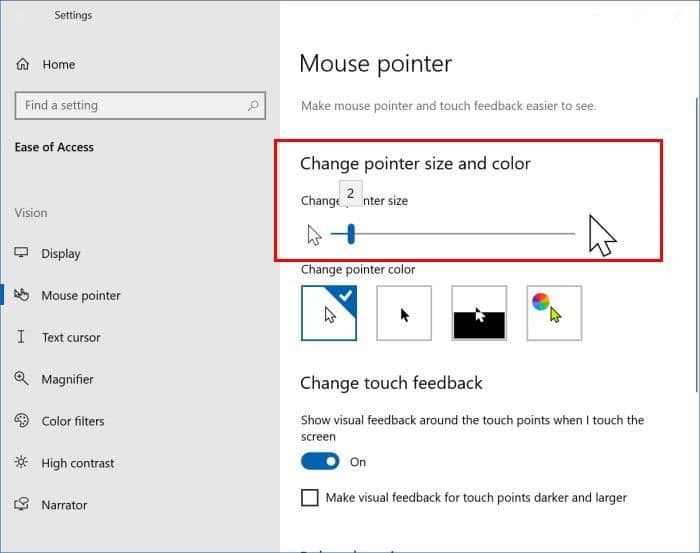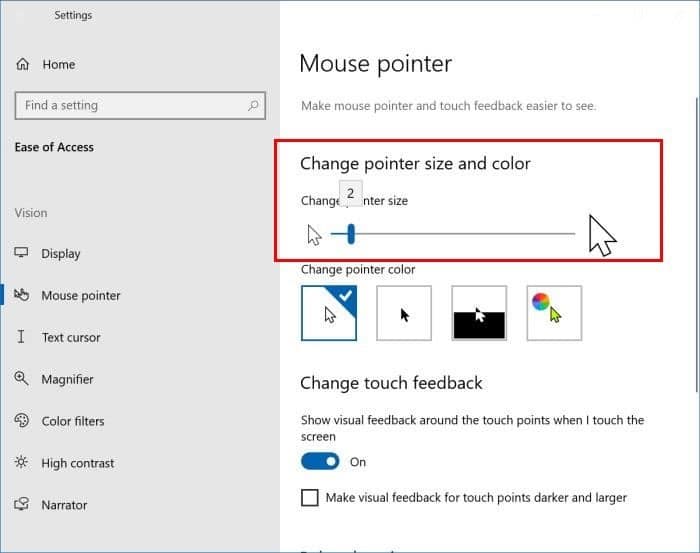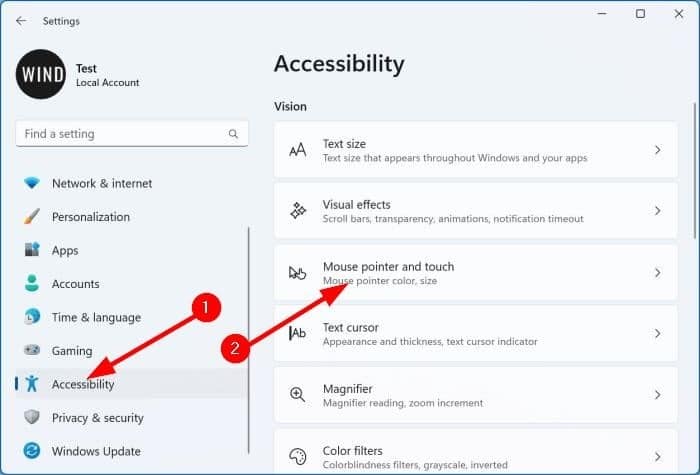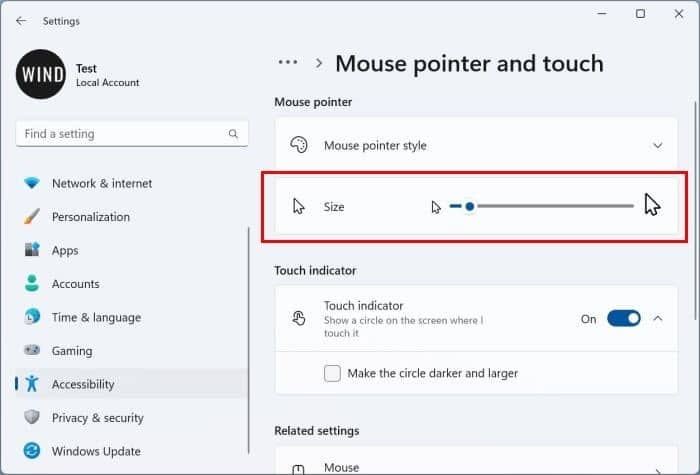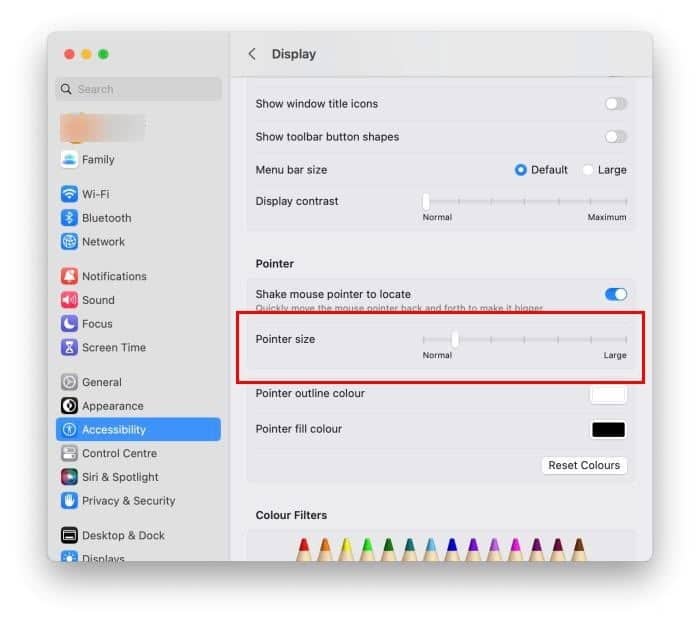Указатель мыши или курсор мыши служат индикатором, позволяющим пользователям узнать местоположение мыши на экране компьютера.
Если вы подключили свое устройство с Windows 10/11 к большому экрану и вам трудно обнаружить курсор мыши на большом экране, вы можете увеличить курсор/указатель мыши.
И Windows 10, и Windows 11 позволяют пользователям изменять размер указателя мыши или курсора за несколько кликов. Фактически, вы даже можете изменить цвет курсора мыши.
Это руководство покажет вам, как увеличивать курсор/указатель мыши в Windows 10/11.
Изменить размер указателя мыши/курсора в Windows 10
(Для получения инструкций по работе с Windows 11 прокрутите страницу вниз)
Шаг 1.Откройте приложение «Настройки». Перейдите на страницу Удобство доступа>Указатель мыши.
Шаг 2.В разделе Изменить размер и цвет указателяпереместите ползунок в правую часть экрана, чтобы увеличить курсор/указатель, и влево, чтобы увеличить его. уменьшите его.
Новый размер указателя будет применен немедленно. Фактически, новый размер указателя будет виден на экране при перемещении ползунка.
По умолчанию размер указателя мыши равен 1, но вы можете увеличить его до 15. Мы рекомендуем вам изменить размер на несколько пунктов, если вы находитесь на большом экране.
Изменить указатель мыши или размер курсора в Windows 11
Шаг 1. Откройте приложение «Настройки», используя поиск или сочетание клавиш логотип Windows+ I.
Шаг 2.На левой панели приложения «Настройки» нажмите Специальные возможности. Справа нажмите Указатель мыши и коснитесь.
Шаг 3.Здесь, в разделе Подключить указатель, переместите ползунок рядом с параметром Размер, чтобы изменить размер указателя мыши. Переместите ползунок вправо, чтобы увеличить размер, и влево, чтобы уменьшить его.
Новый размер сразу же будет виден на экране.
ПРИМЕЧАНИЕ.Изменение разрешения экрана также является одним из способов изменения размера указателя мыши, но не рекомендуется, поскольку при этом изменяется размер всего на экране.
Увеличение размера курсора/указателя на Mac
Как и в операционной системе Windows, в macOS также есть возможность увеличивать или уменьшать указатель мыши. Вот как это сделать.
Шаг 1.Откройте настройки системы. Перейдите на страницу Специальные возможности>Экран.
Шаг 2.В разделе Указательпереместите ползунок рядом с параметром Размер указателя, чтобы увеличить курсор/указатель вашего Mac.
Руководство по установите курсор мыши в стиле Mac в Windows 10/11 также может вас заинтересовать.